word误删如何恢复
Word是小伙伴们在日常办公中经常使用的软件,但在使用中,难免会因为一些误操作或者其他因素,不小心把重要的文件给误删了,在这种情况下就可以尝试恢复丢失的文档或文件。那么word误删如何恢复呢?本文将给大家分享一些Word误删的恢复方法。有需要的小伙伴们可以一起来看看。

一、打开回收站
当你从电脑中删除一个文件时,它并不会立马就永久删除,而是将其移至回收站。如果你意外删除了一个Word文档,则可以在回收站中找回。具体步骤如下:
1、打开电脑的文件夹,进入“回收站”文件夹;
2、在回收站中找到误删的Word文档;
3、右键点击选中的文件,选择“还原”,即将文件还原至原来的路径。
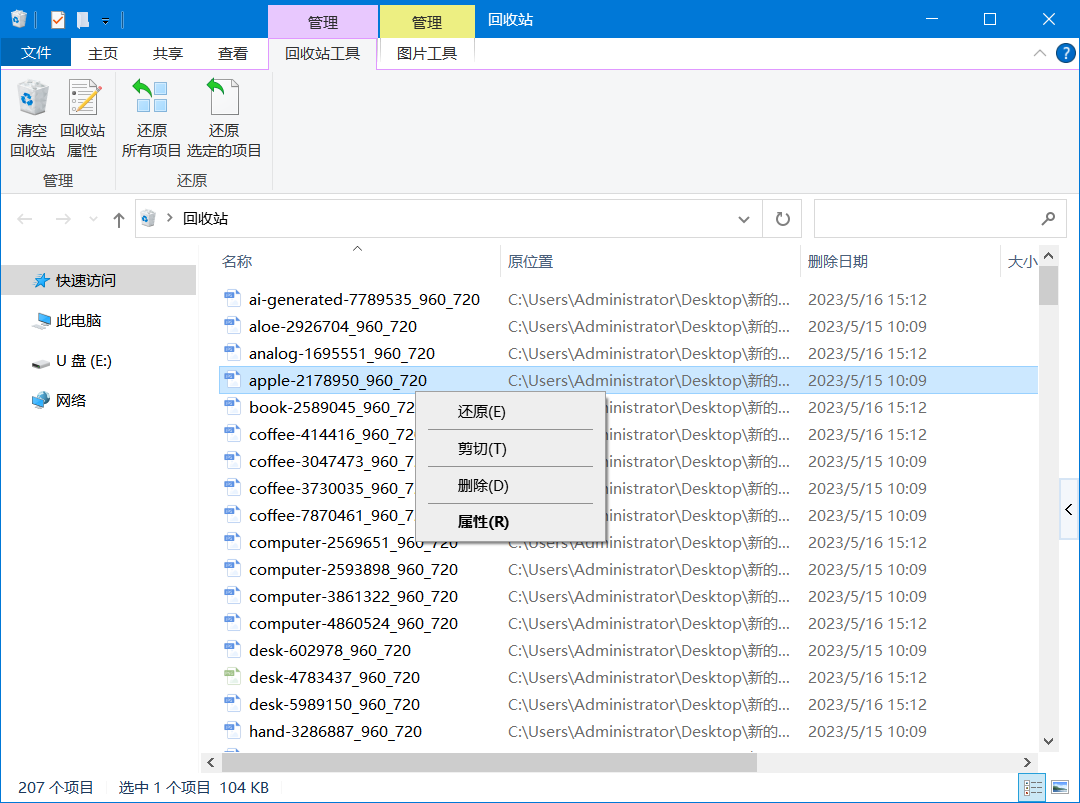
二、使用自动恢复选项
Word在出现故障或崩溃时会自动保存文件。如果你没有保存文件,你可以在重新打开Word时找到它。
三、使用备份文件
如果你已经为Word文档创建了备份,那么你可以轻松地从备份文件中找回文件。在Word中,您可以选择“文件”选项卡,然后单击“打开”选项卡。从下拉列表中选择“备份中心”选项,然后选择要恢复的文件并将其保存到计算机上的安全位置。
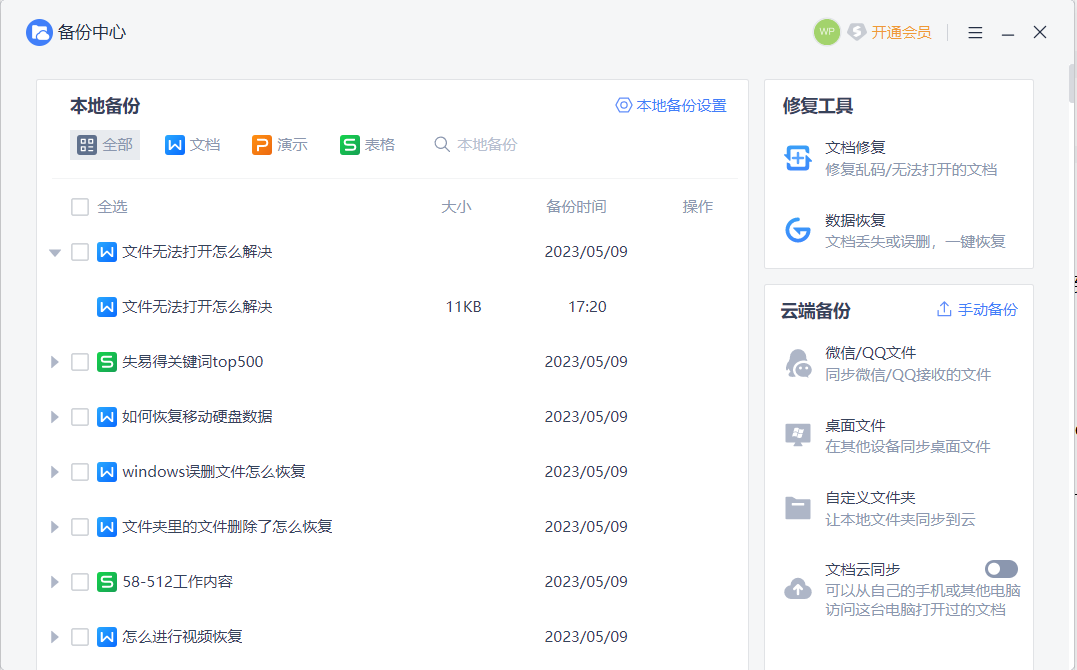
四、使用第三方恢复软件
如果上述方法无法恢复你的Word文档,则可以尝试使用第三方恢复软件。这里我们就以失易得数据恢复这款软件为例,给大家演示一下具体的操作方式:
第一步、在浏览器上搜索“失易得”打开进入,可以直接在首页找到“失易得数据恢复”下载安装。运行失易得数据恢复软件。选择“误删除文件”或者“深度恢复”功能进入。
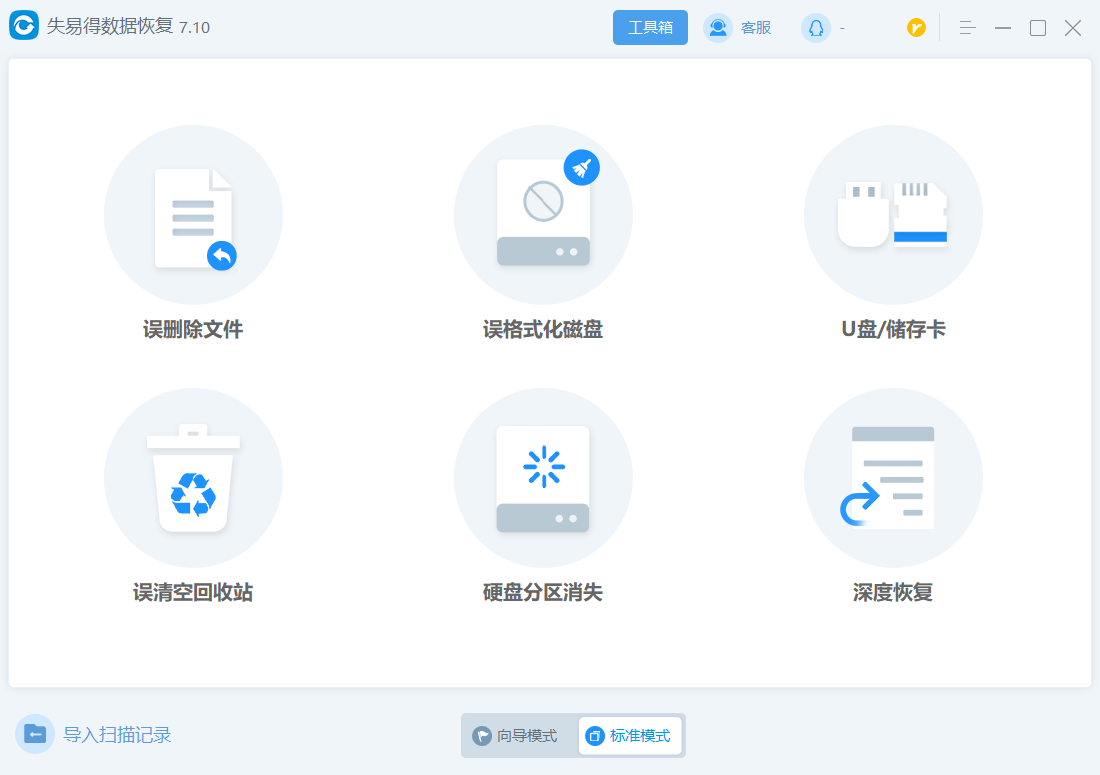
第二步、选择要扫描的磁盘,即误删除文件的磁盘。选择要恢复的文件类型。您可以选择所有文件类型,也可以单选。点击“扫描”。
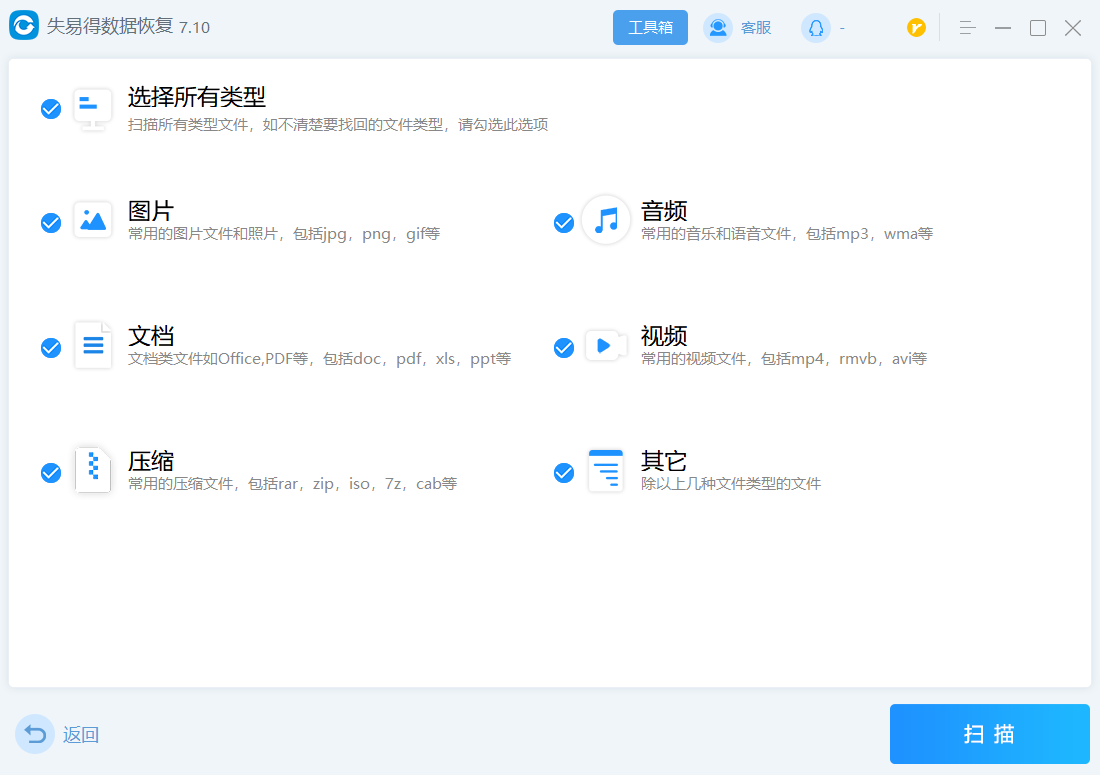
第三步、确认是我们要恢复的文件后,勾选要恢复的文件,点击恢复按钮,选择文件要保存的路径,即可恢复成功。可以将文件存储在电脑上的磁盘空间和安全的外部设备上,便于文件存储和整理。
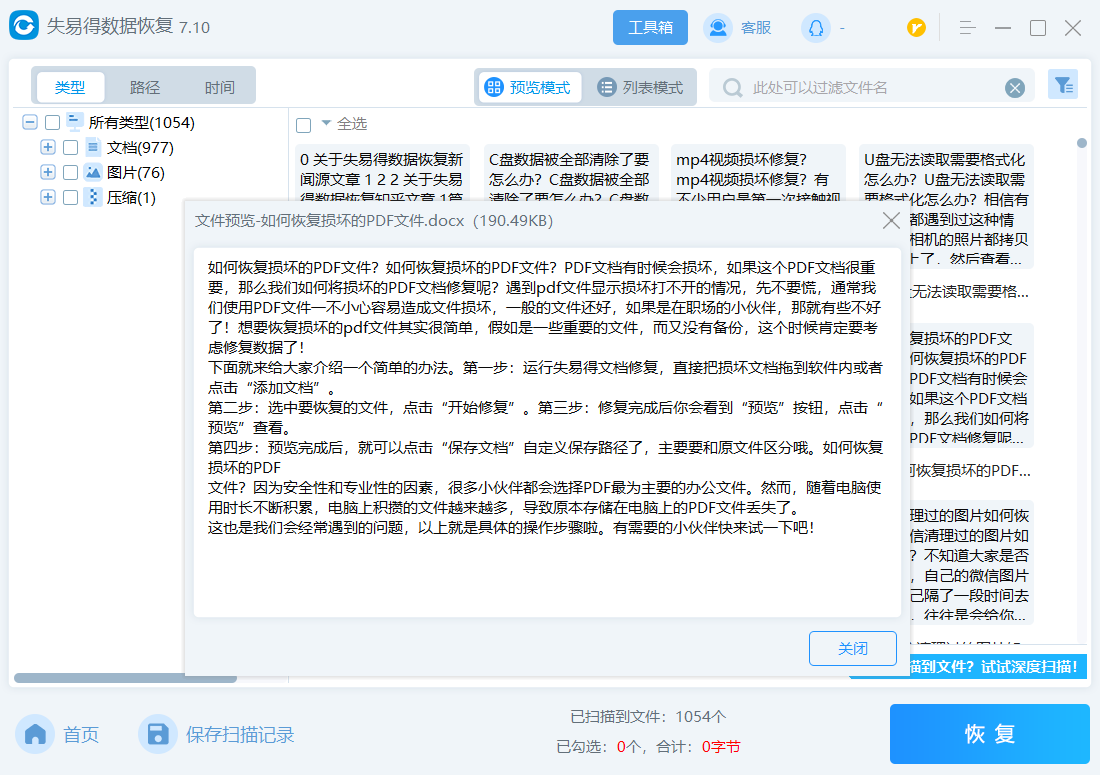
以上就是关于word误删如何恢复的方法,相信本文中提到的方法将帮助您找回丢失的文件,并帮助您防止类似的情况再次发生。记住,要定期备份你的文件。希望对您解决问题有所帮助。
上一篇:Word怎么转PDF?掌握这三种方法,1分钟可转换上百份
栏 目:office激活
本文标题:word误删如何恢复
本文地址:https://fushidao.cc/wangzhanyunying/4827.html
您可能感兴趣的文章
- 04-18如何解决word中文双引号变成英文引号
- 04-18Word2010技巧大全
- 04-18word怎么设置对齐字符网格
- 04-18如何在Word2010里插入水印?
- 04-18word 设置编号后如何让下面的字对齐
- 04-18word中的网格对齐是什么意思
- 04-18如何解决word2013停止工作
- 04-18word打印缺一部分表格文件怎么办
- 04-18WORD中怎样设置字体长宽
- 04-18Word2013怎样制作名片


阅读排行
推荐教程
- 11-22office怎么免费永久激活 office产品密钥永久激活码
- 11-30正版office2021永久激活密钥
- 11-25怎么激活office2019最新版?office 2019激活秘钥+激活工具推荐
- 11-25office2010 产品密钥 永久密钥最新分享
- 11-22Office2016激活密钥专业增强版(神Key)Office2016永久激活密钥[202
- 11-30全新 Office 2013 激活密钥 Office 2013 激活工具推荐
- 11-25正版 office 产品密钥 office 密钥 office2019 永久激活
- 11-22office2020破解版(附永久密钥) 免费完整版
- 11-302023 全新 office 2010 标准版/专业版密钥
- 11-22office2010激活密钥有哪些?office2010永久激活密钥分享







